
Цреативе Цлоуд је све што вам треба да бисте оживели машту. Користите све Адобе апликације и комбинујте их за невероватне резултате. Користећи Цреативе Цлоуд можете да правите, уређујете и приказујете у различитим форматима:
- Фотографије
- Видеос
- Песме
- 3Д модели и инфографика
- Многа друга уметничка дела
Набавите све апликације по посебној цени!
Адобе апликације, као и све друге Виндовс апликације, подразумевано се инсталирају у основни директоријум. То омогућава програмерима да имају све датотеке повезане са инсталацијом на сигурном месту којем корисници ређе приступају. Међутим, шта ако желите да промените директоријум за инсталацију Адобе-а?
За разлику од другог Виндовс софтвера који вам омогућава да изаберете директоријум за инсталацију током инсталације, апликација Адобе Цреативе Цлоуд не нуди ову опцију. Али и даље можете инсталирати појединачне Адобе апликације попут Пхотосхоп и Премијера на вашој омиљеној локацији.
У овом чланку ћемо вам показати како да промените Адобе директоријум за инсталацију како за новију тако и за постојећу.
Како да променим где се Адобе инсталира?
1. Пређите са интерфејса Адобе Цреативе Цлоуд
- Ако желите да промените инсталациони директоријум за Адобе апликације, то можете да урадите из интерфејса Цреативе Цлоуд.
- Покрените Цреативе Цлоуд ако већ није отворен.
- Обавезно се пријавите својим Адобе налогом.
- Кликните на три тачке (горњи десни угао) и изаберите Поставке.
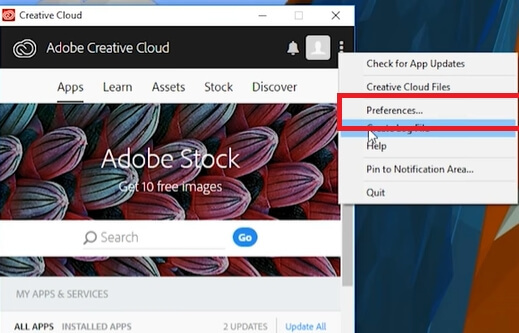
- Под "Место инсталације" кликните Уобичајено падајући мени.
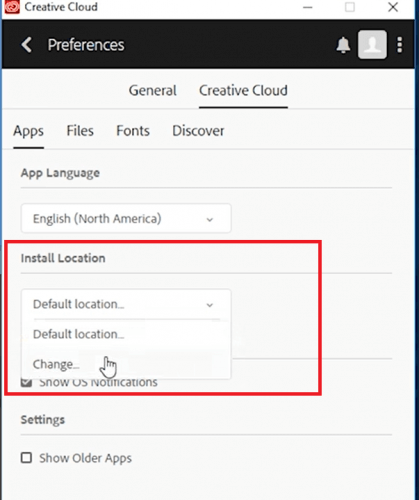
- Изаберите Промена.
- Сада идите до директоријума у који желите да инсталирате Адобе апликације.
- Кликните на Изабери фасциклу. Сачекајте да Цреативе Цлоуд освежи апликације.
Цреативе Цлоуд ће аутоматски инсталирати све нове инсталације Адобе датотека у новоизабрани директоријум. Ако већ имате инсталиране апликације, морате да деинсталирате и поново инсталирате Адобе апликације једну по једну да бисте је преместили у нови директоријум.
Инсталациони програм Адобе Цреативе Цлоуд није успео да се покрене? Следите једноставне кораке из овог водича и решите проблем у кратком року.
2. Користите Робоцопи за премештање инсталираних датотека
Белешка: Пре него што испробате овај корак, створити тачку за обнављање система. Ово ће вам омогућити да опозовете све промене ако ствари пођу по злу.
- Ако не желите да поново инсталирате Адобе апликације само да бисте променили инсталациони директоријум, можете да користите Робоцопи за премештање постојећих датотека. Ово захтева рад са командном линијом.
- Тип цмд у траци за претрагу.
- Десни клик на Командна линија и изаберите Покрени као администратор.
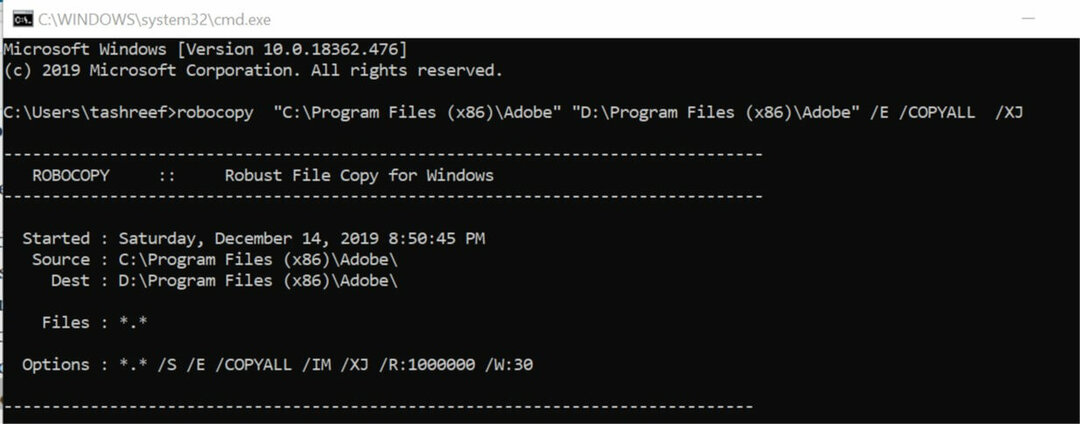
- У командну линију откуцајте следећу команду и притисните ентер:
робокопија „Ц: Програмске датотеке (к86) Адобе“ „Д: Програмске датотеке (к86) Адобе“ / Е / ЦОПИАЛЛ / КСЈ - У горњој наредби обавезно промијените одредишни директориј према вашим захтјевима.
- Сада морате уклонити инсталациони директоријум Адобе из Ц: погон. Откуцајте следећу команду: рмдир „Ц: Програмске датотеке (к86) Адобе“ / С / К
- Даље, треба да креирате симболичку везу која ће омогућити Адобеу да пронађе потребне датотеке из новоствореног директоријума за покретање апликација. Унесите следећу команду:
мклинк / д “Ц: Програмске датотеке (к86)Адобе “„ Д: Програмске датотеке (к86) Адобе “ - Ако је све прошло како треба, на екрану ћете видети поруку „Симболично створено“.
- То је то. Сада су све ваше датотеке Адобе апликација у новом директоријуму, што нуди више простора на вашој подразумеваној Виндовс инсталационој партицији.
- Међутим, морате поново да поновите кораке након инсталирања будућих исправки за Адобе.
Ако имате проблема са приступом командној линији као администратор, онда боље проучите овај водич.
Закључак
Адобе подразумевано не нуди прилагођену опцију инсталирања корисницима, што вам отежава инсталирање датотека на секундарној партицији или Хард диск. Пратећи кораке у овом чланку, можете с лакоћом превазићи ограничења и променити директоријум за инсталацију Адобе-а.
Ако имате још питања или сугестија, слободно потражите одељак за коментаре у наставку.
ПОВЕЗАНЕ ПРИЧЕ КОЈЕ СЕ ВАМ МОГУ СВИЂАТИ:
- Како исправити грешку преузимања Адобе Цреативе Цлоуд
- Онемогућите синхронизацију датотека за Адобе Цреативе Цлоуд
- Ево како можете да поправите да Адобе Премиере Про није могао да пронађе поруку


